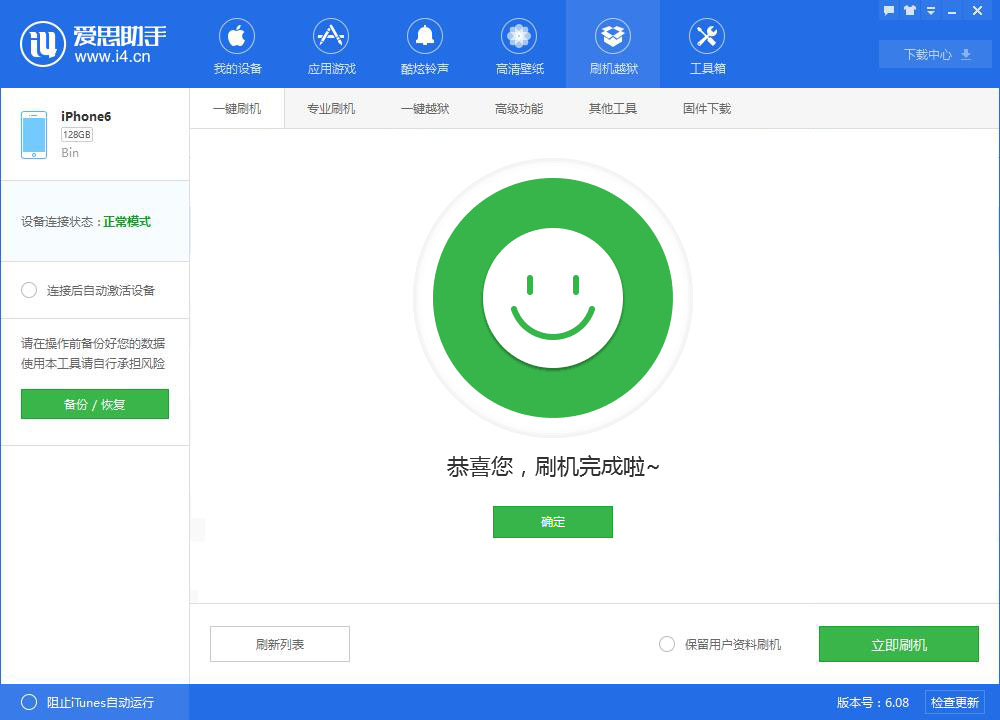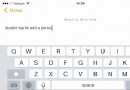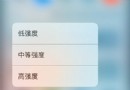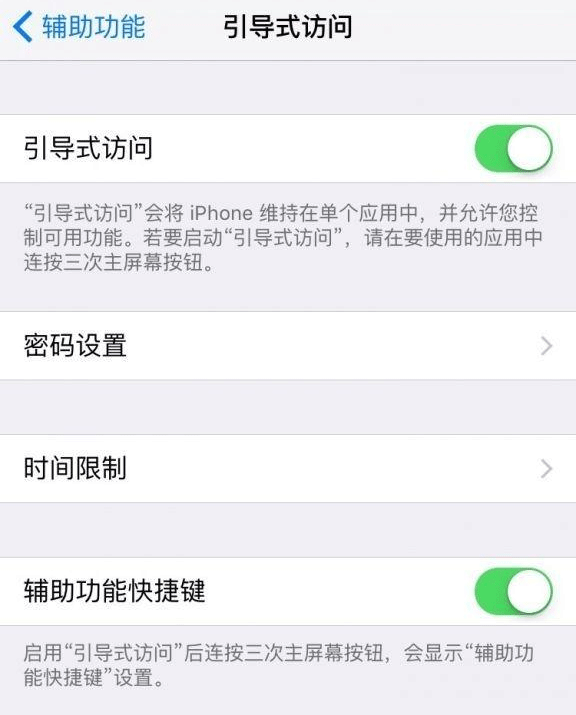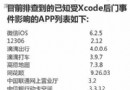iOS10 beta4如何升級?iOS10 beta4升級教程
昨天,蘋果向用戶推送了iOS10 beta4固件更新,本次更新主要帶來了新功能,同時也修復了是一個版本存在的Bug。值得一提的是,此次帶來的iOS10 beta4預覽版依舊非正式版,那麼iOS10 beta4怎麼升級呢?

如果您的手機已經是iOS10預覽版的,可以直接通過OTA方式升級至iOS10 beta4;如果您的手機現在還是其它版本的系統,您可以直接使用愛思助手直接升級到iOS10 beta4。現在小編為大家介紹一下升級到iOS10 beta4預覽版的兩種方法,希望對新人朋友有所幫助。
一、升級前准備工作:
由於該版本是開發者預覽版,所以為了防止安裝過程當中出現失誤操作和中斷事件發生,請務必提前用iCloud、iTunes或愛思助手做好數據備份,以防數據損失。一定要備份!一定要備份!一定要備份!重要的事說三遍……
可以升級iOS10 beta3的蘋果手機設備機型有:
iPhone5/5c/5s、iPhoneSE、iPhone6/6 Plus、iPhone6s/6s Plus。
二、升級iOS10 beta4的兩種方法:
使用描述文件OTA更新升級
如果你之前的設備是iOS10測試版,那麼只需通過進入軟件更新直接升級即可。
1、進入到設置---通用--軟件更新,如圖所示。
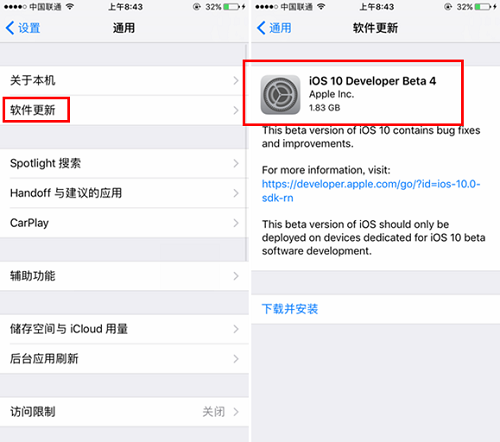
2、接下來就是在線下載文件,然後一步步安裝即可。由於安裝包大概1.8GB,所以建議保持好的Wifi環境下載。
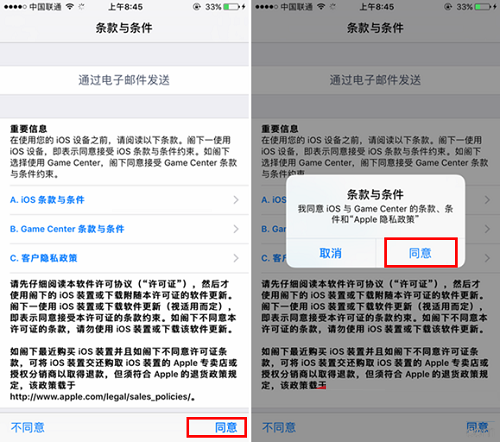
使用愛思助手一鍵更新升級
1、首先下載安裝最新版愛思助手(6.23以上),用數據線把設備連接電腦;點擊上方“刷機越獄”進入到“一鍵刷機”界面。連接成功會自動匹配固件。(如果設備狀態提示連接超時可以把設備進入恢復模式或DFU模式,連接後也會自動匹配固件並且可以刷機)
此為愛思助手V6版本,V5.0版本點擊愛思助手左下角愛思工具箱進入刷機頁面。
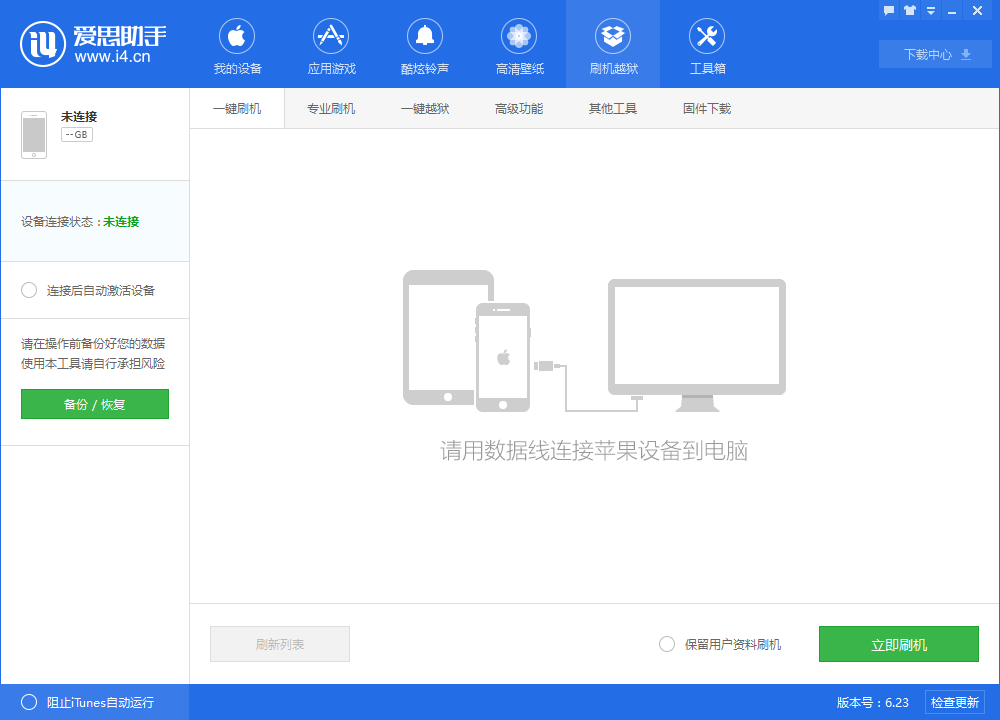
2、可刷版本全部會幫您顯示出來;選擇所需要刷機的版本之後,點擊“立即刷機”會自動幫您下載並刷機。(如果您已下載固件可以點擊導入固件,然後再刷機)
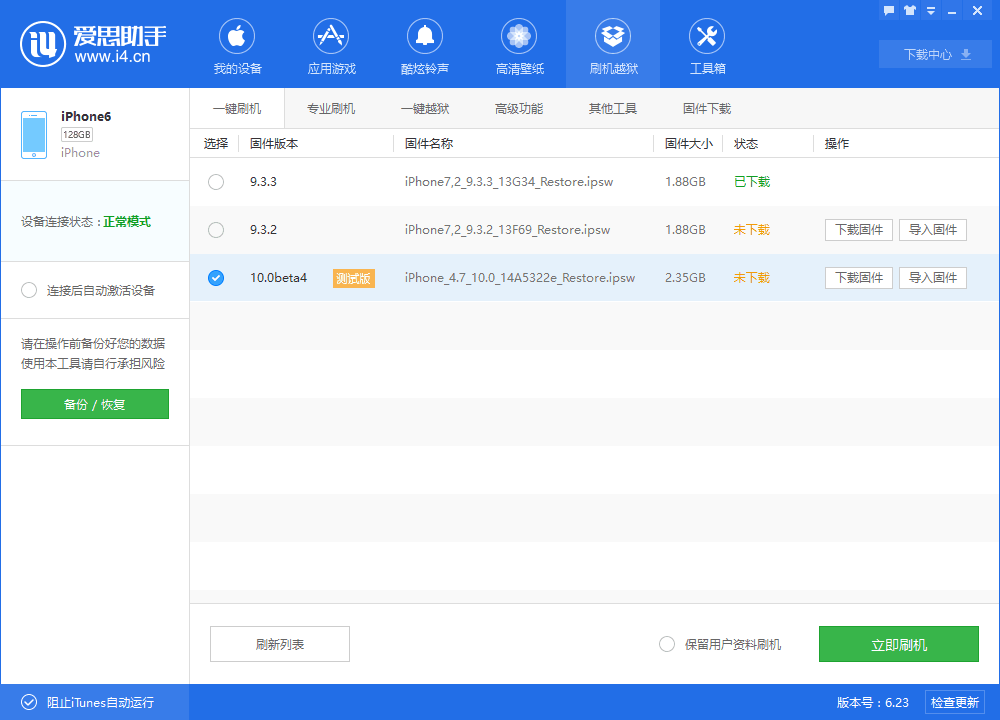
3、接下來刷機就會自動進行,刷機過程中保持連接的穩定,等待刷機完成即可。(一般刷機過程10分鐘左右,如果超過20分鐘仍不動,請退出愛思助手重新開始刷機)